|
1
Imposta come colore di primo
piano # ae7b36
Colore di sfondo # 7c0c00
Crea un gradiente stile radiale
con queste impostazioni
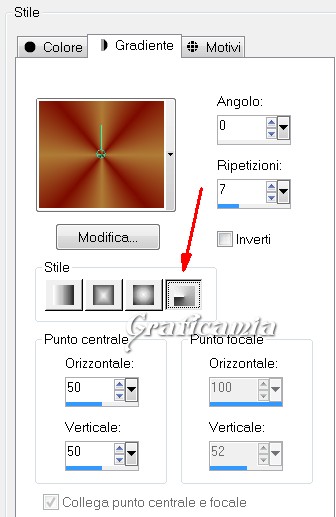
2
Apri una tela trasparente
900x650 pixel
Riempi la tela con il gradiente
Effetti - effetti di immagine /
Motivo unico
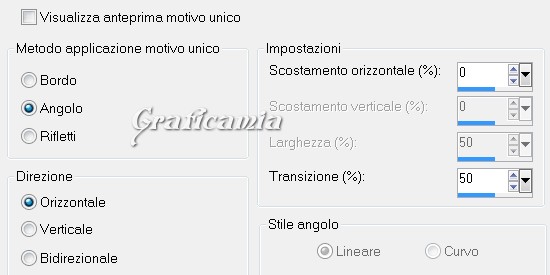
3
Regola sfocatura / sfocatura
gaussiana raggio 50
Effetti - effetti tecniche di
disegno / Pennellate
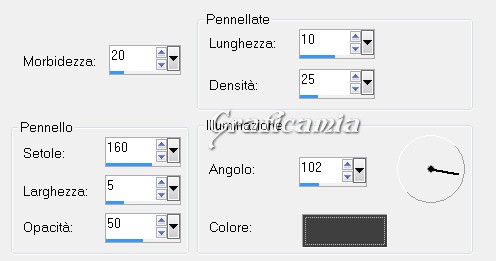
4
Livelli nuovo livello raster
Riempi con il colore di primo
piano
Livelli nuovo livello maschera /
da immagine
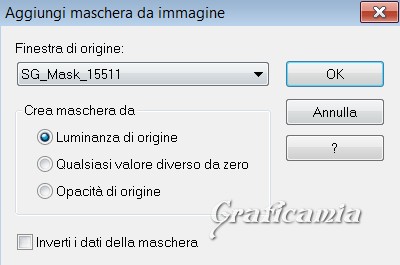
Livelli unisci - unisci gruppo
5
Effetti - effetti di immagine /
motivo unico
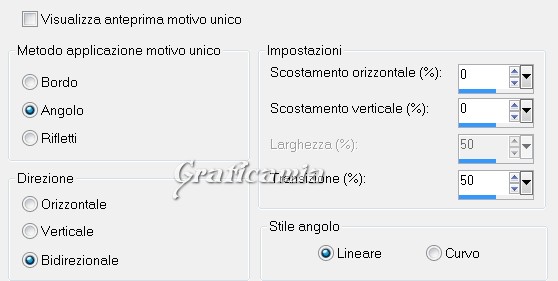
6
Effetti - effetti 3D sfalza
ombra

7
Livelli duplica
Effetti - Plugin - MuRa's
Meister / Perspective Tiling
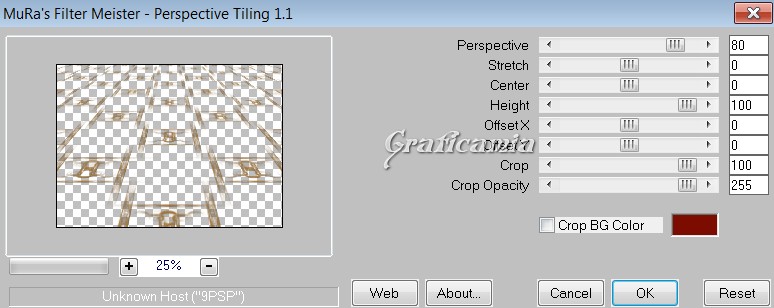
7
Visualizza righelli
Attiva lo strumento puntatore
(Premi K)
E scendi a 500 pixel cosi:

8
Effetti - filtro personalizzato
Emboss 3
Regola tonalità e Saturazione /
Viraggio
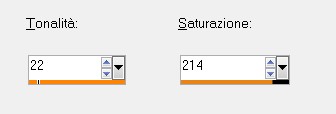
9
Livelli duplica
Immagine rifletti
Effetti - effetti di immagine /
Motivo unico
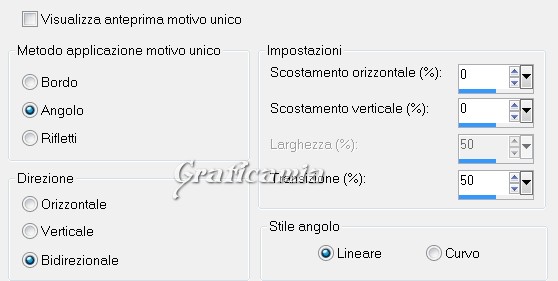
10
Effetti - filtro personalizzato
Emboss 3
11
Posizionati sul livello gruppo
Raster 2
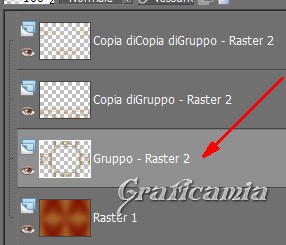
Livelli duplica
Effetti - Plugin - Flaming Pear
/ Flexify 2
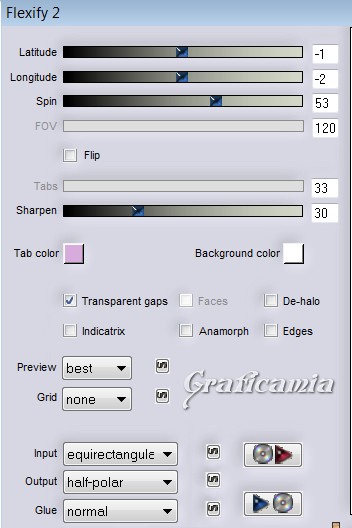
Posizionalo contro il bordo
superiore
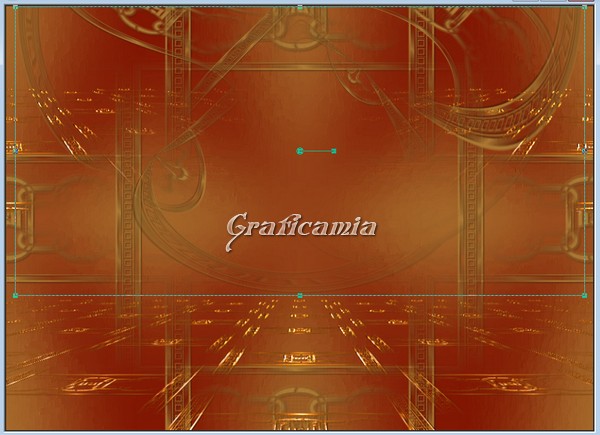
12
Posizionati sul livello
superiore
Livelli nuovo livello raster
Riempi con il colore di sfondo
13
Livelli nuovo livello maschera /
da immagine
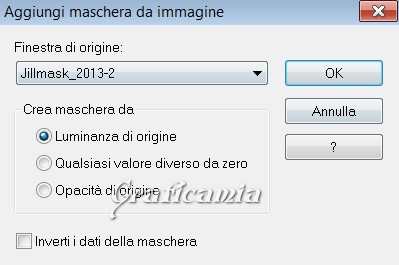
Livelli unisci - unisci gruppo
Metti la modalità di miscelatura
a Luce diffusa
Effetti - Filtro personalizzato
/ Emboss 3
14
Apri il tube 0_c9ee7_bd68375_L
Modifica copia - modifica
incolla come nuovo livello
Posizionalo in basso a destra
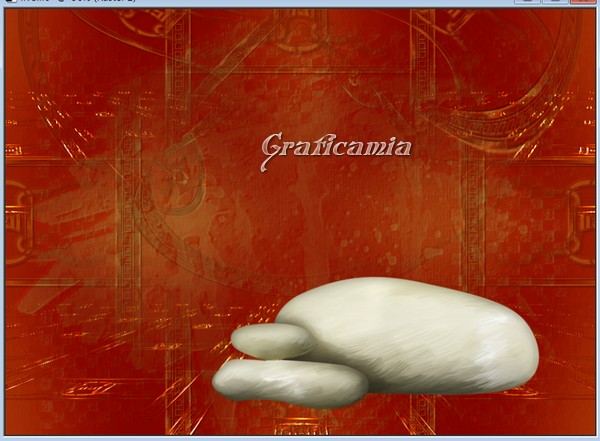
15
Effetti - Plugin - Eye Candy 5
Impact / Perspective Shadow
importa il preset
shadow_flautista
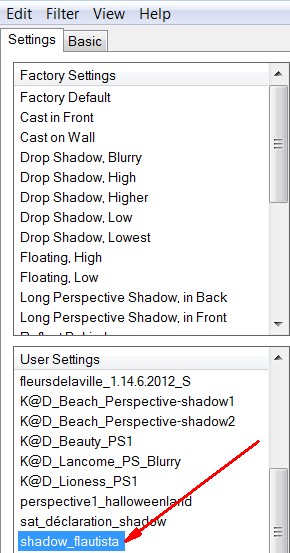
16
Apri il tube nicole-etrange-deco
Rimani posizionata sul livello
Calque 1
Modifica copia - modifica
incolla come nuovo livello
Posizionalo in alto
Metti la modalità di miscelatura
a Sovrapponi
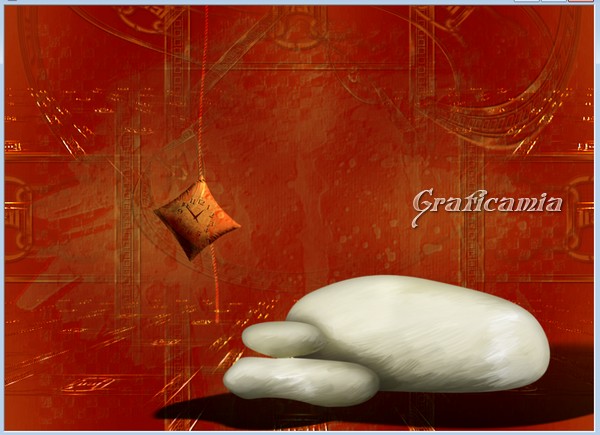
17
Sempre dal tube
nicole-etrange-deco
Posizionati sul livello Fusionn
Modifica copia - modifica
incolla come nuovo livello
Posizionalo in alto a sinistra
dell'altro
Metti la modalità di miscelatura
a Luminanza esistente
18
Apri la cornice
marco_elflautista
Modifica copia - modifica
incolla come nuovo livello
Effetti - Plugin - L&K / Zitah
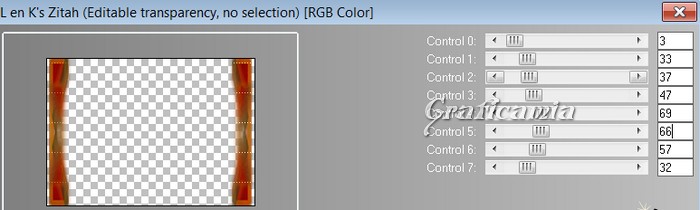
19
Effetti - Filtro personalizzato
/ Emboss 3
Nella paletta dei colori imposta
come primo piano la trama
BrushedTexture_YW
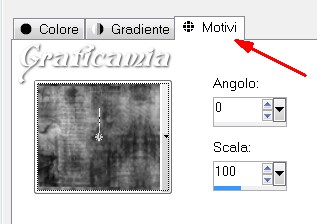
20
Livelli nuovo livello raster
Riempi con il motivo - metti la
modalità di miscelatura a
Sovrapponi
21
Apri il
tubeclaudiaviza-fantasia192
Modifica copia - modifica
incolla come nuovo livello
Immagine ridimensiona 80% -
tutti i livelli non selezionato
Immagine rifletti
Posizionalo a destra
22
Livelli duplica
Metti la modalità di miscelatura
di questo livello a Luce diffusa
23
Posizionati sul livello
originale
Strumento selezione e seleziona
cosi:
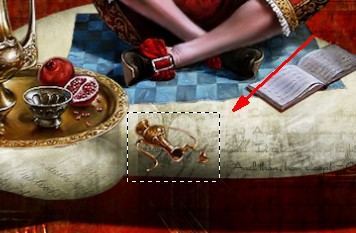
24
Selezioni innalza selezione a
livello
Selezioni - deseleziona
Effetti - Plugin - Eye Candy
Nature / Drip
clicca f5 per impostare i valori
di default del filtro
poi in Setting seleziona Large.
Drip Drop
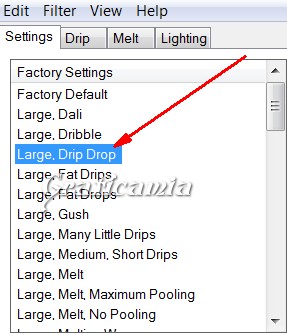
Ho sistemato le gocce ed ho
portato il livello sotto al
livello raster 7
(Se vuoi invece di innalzare la
selezione copia il tube gotas)
Questi sono i livelli
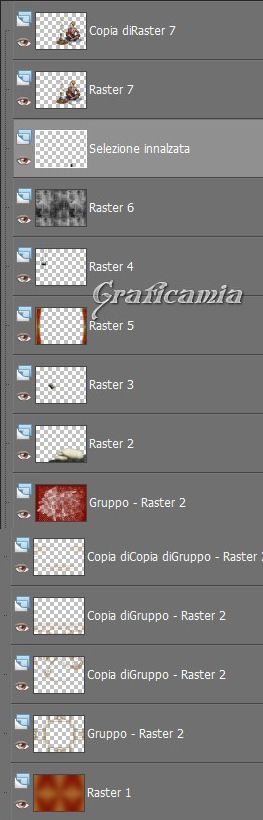
25
Modifica copia speciale / copia
unione
Immagine aggiungi bordatura 2
pixel simmetrico colore # 790e00
Immagine aggiungi bordatura 30
pixel simmetrico con un colore
di contrasto
Con la bacchetta magica
seleziona il bordo da 30 pixel
Modifica incolla nella selezione
26
Regola sfocatura / sfocatura
gaussiana raggio 50
Selezioni - modifica contrai 3
pixel
Effetti - Plugin - L&K / Zitah -
stessi valori di prima
Ripeti ancora 1 volta il filtro
Zitah
27
Effetti - Filtro personalizzato
/ Emboss 3
Selezioni inverti
28
Effetti - effetti 3D sfalza
ombra

29
Effetti - effetti 3D smusso a
incasso
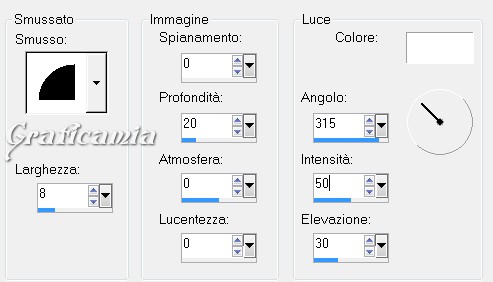
Selezioni - deseleziona
30
Aggiungi la tua firma
Salva in formato JPG ottimizzato

Copyright © 2013 Webmaster
Graficamia |